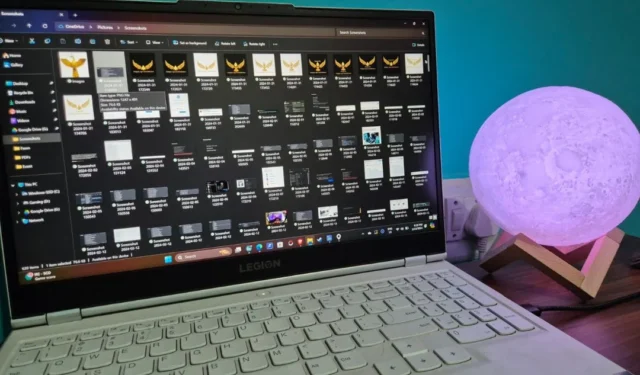
L’application native Windows Photos a parcouru un long chemin avec des fonctionnalités telles que le diaporama, les fonctionnalités d’édition d’images et le partage. Mais il manque toujours des éléments tels que la géolocalisation et la vue cartographique, ne peut pas personnaliser l’interface utilisateur, les fonctionnalités d’édition par lots et avancées, et parfois, il est toujours lent. J’ai testé plusieurs applications gratuites de visualisation de photos pour Windows offrant des fonctionnalités différentes et uniques.
1. IrfanView – Facilité d’utilisation et populaire
IrfanView n’a pas besoin d’être présenté. Il s’agit d’une application de visualisation d’images ancienne et populaire, facile à utiliser et offrant de bonnes fonctionnalités. J’ai été surpris de voir la bonne vieille boîte de dialogue Paint avec tous les outils Windows Paint cachés dans un coin.
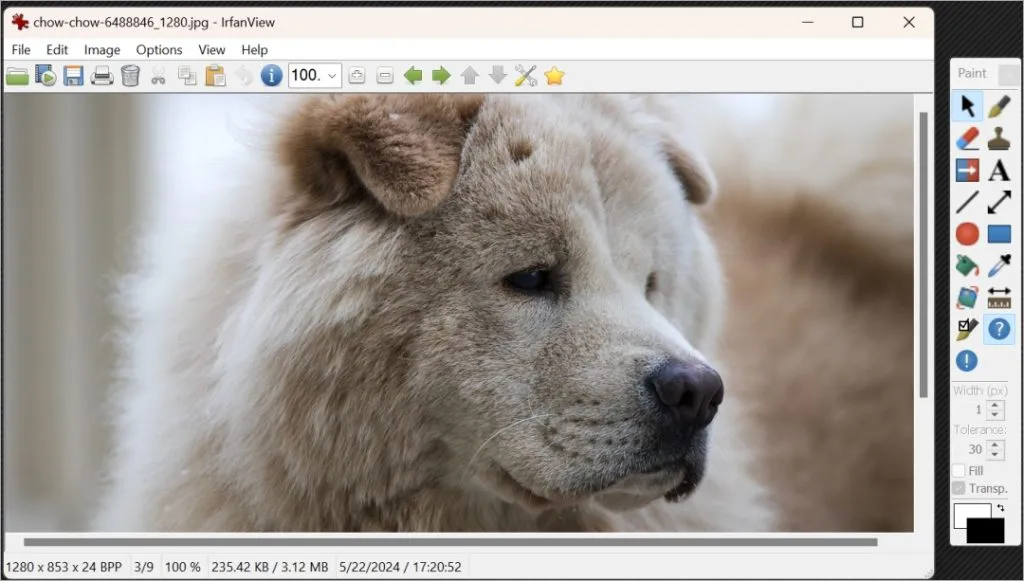
IrfanView est une application légère avec plus de 50 plugins pour différentes fonctionnalités. Vous pouvez donc choisir ce dont vous avez besoin dans votre interface utilisateur et le personnaliser. Quelques exemples incluent l’édition de métadonnées, l’ouverture de fichiers musicaux, vidéo ou PDF, différents formats de fichiers, la gravure, la détection de visage, etc.
Ce que vous obtenez : une visionneuse et un éditeur d’images anciens et fiables, riches en fonctionnalités mais également personnalisables à votre guise.
Ce que vous n’obtenez pas : pas de vue par onglets, navigation dans les dossiers, interface utilisateur datée.
2. QuickLook – Visualisation rapide sans ouverture
Les utilisateurs de MacBook savent de quoi je parle. QuickLook imite les capacités d’affichage d’images de macOS. Vous pouvez prévisualiser rapidement n’importe quelle image enregistrée n’importe où sans même ouvrir le fichier. Appuyez simplement sur la barre d’espace pour afficher un aperçu.
Utile si vous avez enregistré trop d’images et que vous ne parvenez pas à les distinguer. Destiné à être utilisé en complément d’autres visionneuses d’images avancées.
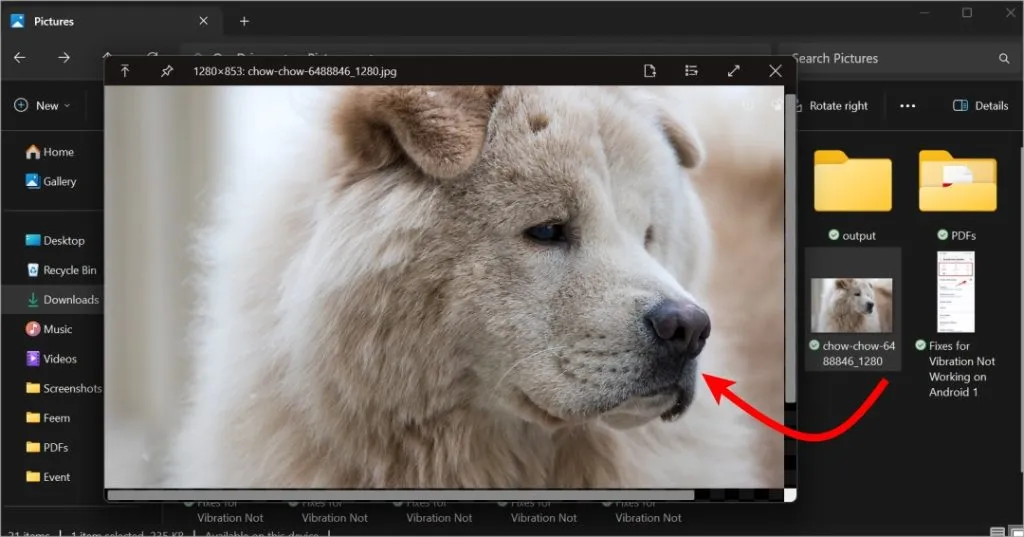
Ce que vous obtenez : une visionneuse d’images open source qui fait gagner du temps.
Ce que vous n’obtenez pas : cette application de visualisation d’images n’a pas été conçue pour offrir des fonctionnalités. Il fait une chose et la fait mieux.
3. XnView MP – Prend en charge tous les formats de fichiers
XnView est une autre application de visualisation d’images Windows populaire et gratuite. Il prend en charge la visualisation de plus de 500 et l’écriture de plus de 70 formats de fichiers image différents . J’ai lancé quelques fichiers étranges téléchargés sur Internet et cela les a très bien ouverts. Ce que je n’ai pas aimé, c’est l’interface utilisateur de Windows 7, mais bon ! C’est rapide et fluide.
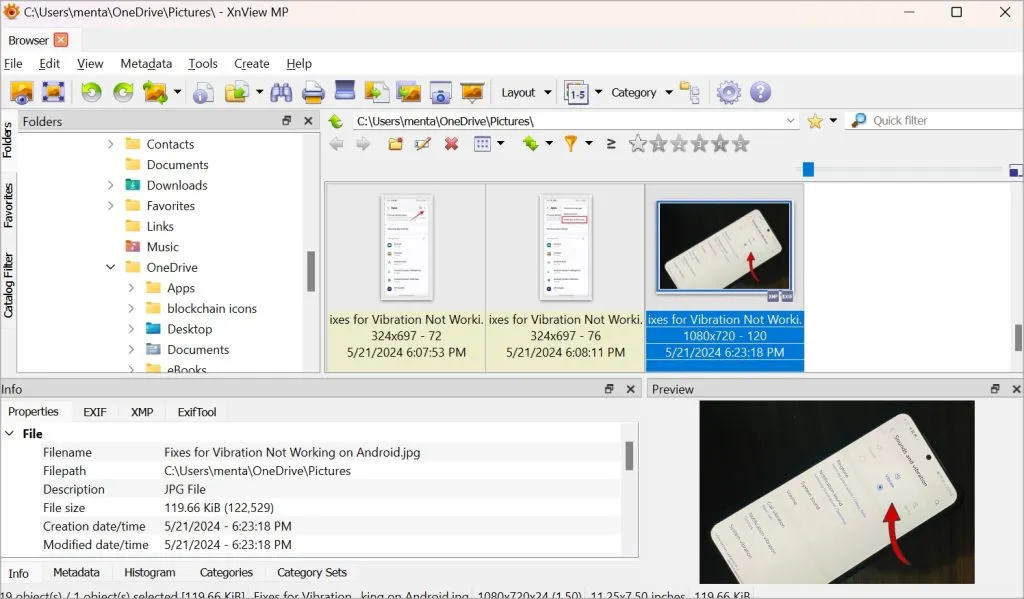
La sélection ou l’ouverture d’une image affichera toutes sortes de données d’image telles que les propriétés, EXIF, etc., soigneusement organisées en onglets. Bien que l’interface utilisateur soit vintage, elle est fonctionnelle et fluide. Trouver facilement ce que vous cherchez.
Ce que vous obtenez : prise en charge étendue des formats d’image, vue par onglets pour afficher/modifier plusieurs images, ajouter du texte et un filigrane, modifier les métadonnées et les balises, afficher les ensembles de données détaillés de l’image, etc.
Ce que vous n’obtenez pas : pas de retouche d’image basée sur l’IA, de géolocalisation, d’interface utilisateur moderne et matérielle.
4. GeoPhotos – Afficher des photos sur une carte
Vous aimez voyager ? Qui ne le fait pas. Vous aimez prendre des photos en voyage ? Qui ne le fait pas !!! GeoPhotos cartographiera toutes vos photos sur une carte en fonction de l’endroit où vous vous trouviez au moment où la photo a été cliquée. Ouvrez simplement l’application, sélectionnez le dossier photo et c’est terminé.
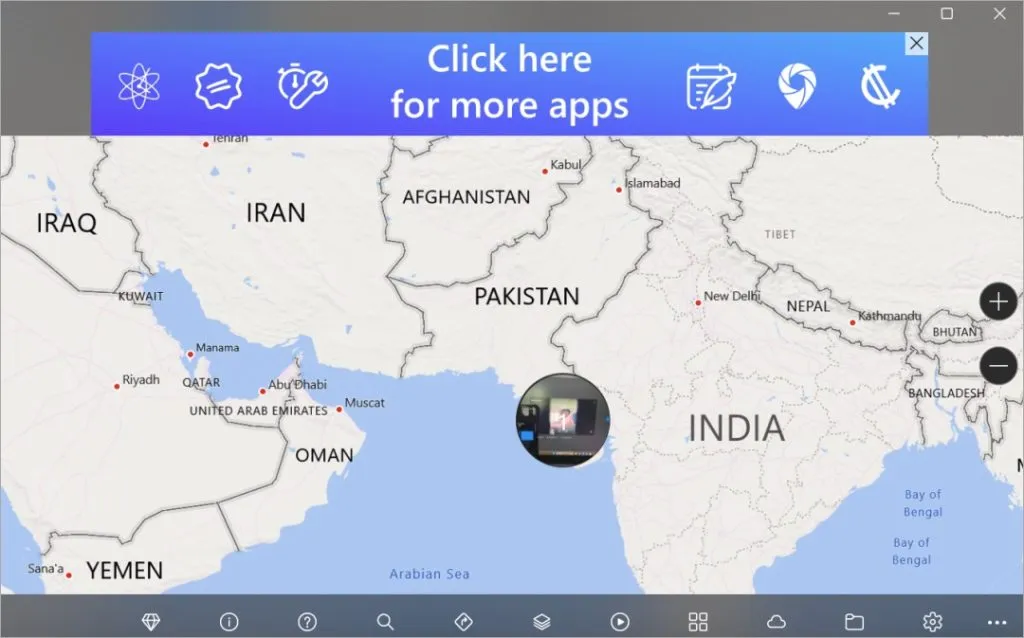
Une excellente façon de visualiser tous les endroits que vous avez visités dans un passé récent. La bannière publicitaire en haut mènera au site du développeur et sera supprimée si vous optez pour un forfait premium.
La carte prend en charge les couches, recherchant des photos par emplacement dans la version gratuite. Des frais uniques de 10,99 $ supprimeront les publicités, permettront d’importer un nombre illimité de photos et ajouteront la prise en charge d’autres types de fichiers tels que. kml et. kmz, et vous pouvez ajouter des balises géographiques aux photos qui en ont déjà.
Ce que vous obtenez : affichez des photos sur une carte et ajoutez des balises géographiques aux photos qui n’en ont pas.
Ce que vous n’obtenez pas : Pas beaucoup d’options d’édition.
5. Interface utilisateur rapide avec un look moderne – C’est une égalité
Deux autres applications de visualisation d’images que vous devriez considérer et que vous pourriez aimer sont Visum et ImageGlass. Ils ne sont pas dotés de nombreuses fonctionnalités, mais ce qu’ils font, ils le font de mieux. Les deux visionneuses d’images Windows ci-dessous suivent la dernière conception matérielle de l’interface utilisateur avec un look moderne et un thème sombre. Ils sont extrêmement légers et rapides avec un minimum de fonctionnalités d’édition.
Visionneuse d’images Visum :
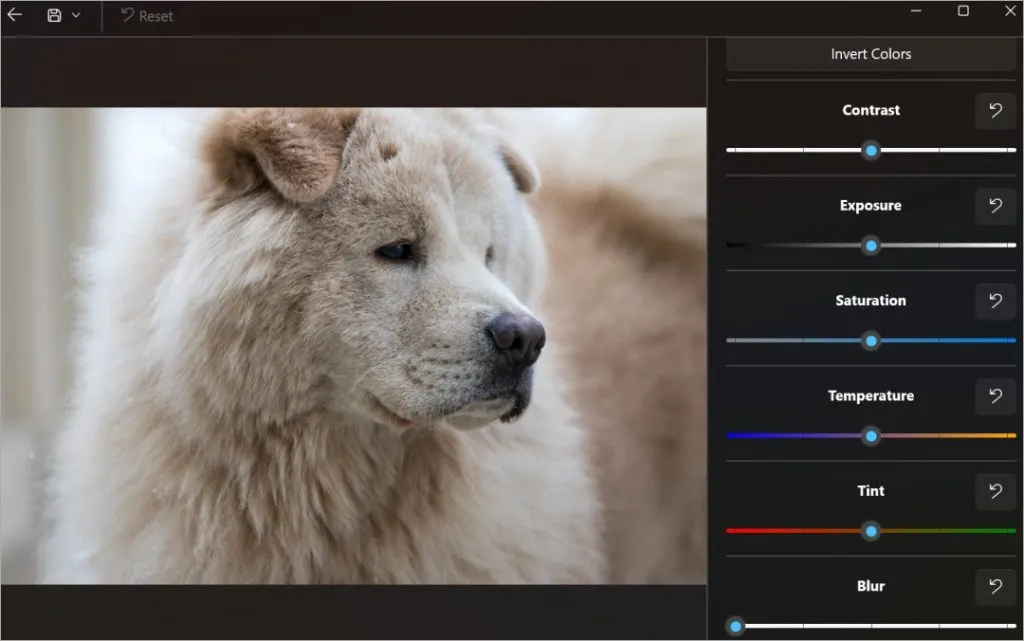
Visionneuse d’images ImageGlass :
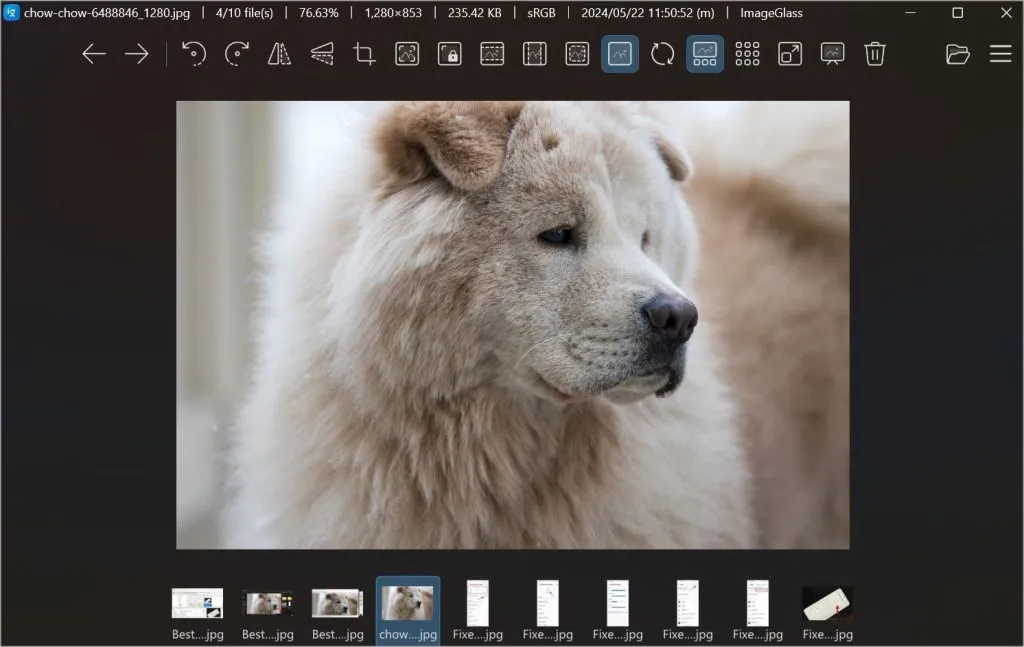
Si votre objectif principal est de visualiser des images et que vous ne vous souciez pas beaucoup des outils d’édition, ces deux visionneuses d’images sont géniales. ImageGlass propose plus de thèmes et de packs d’icônes tandis que Visum vous permet de recadrer, d’améliorer et de redimensionner des images. Les deux sont gratuits et open source.
Ils ont tous deux été conçus pour être légers et parcourir rapidement les images, même dans un dossier volumineux. Personnellement, j’ai davantage aimé Visum pour sa vue galerie. ImageGlass affiche des images en bas où la vignette est trop petite à mon goût mais facilite le défilement sans fermer l’image ouverte.
Ce que vous obtenez : conception matérielle, thème sombre, vue galerie, rapide et léger, prend en charge les formats d’image les plus populaires.
Ce que vous n’obtenez pas : les options d’édition sont trop basiques.
Télécharger ImageGlass Classique
Il existe de nombreuses autres applications de visualisation de photos pour Windows, mais elles offrent des fonctionnalités et une interface utilisateur similaires dans un thème différent. Si vous pensez que nous avons manqué quelque chose, contactez-nous sur X/Twitter.
Au fait, saviez-vous que vous pouvez rendre l’arrière-plan transparent dans Windows Photos ?


Laisser un commentaire